2023-9-2 劉恩綺 客服部資深專員
摘要
了解如何利用內置管理員、第三方軟件、恢復分區或 Windows 安裝介質在沒有密碼的情況下重置華碩筆記本電腦
無法訪問ASUS 筆記本電腦可能會令人沮喪,尤其是在您沒有密碼的情況下。不過,不用擔心,因為您可以使用多種方法來重置筆記本電腦並重新獲得控制權。無論您忘記了密碼還是購買了帶有密碼保護帳戶的二手ASUS 筆記本電腦,本文都將指導您完成重置設備的過程,而無需密碼。按照下面提供的分步說明,您將能夠再次訪問ASUS 筆記本電腦並立即恢復工作或娛樂。
當將ASUS 筆記本電腦恢復出廠設定時,用戶通常需要輸入密碼才能繼續。此密碼要求作為附加的安全措施,以確保只有授權的個人才能在設備上執行恢復出廠設定。
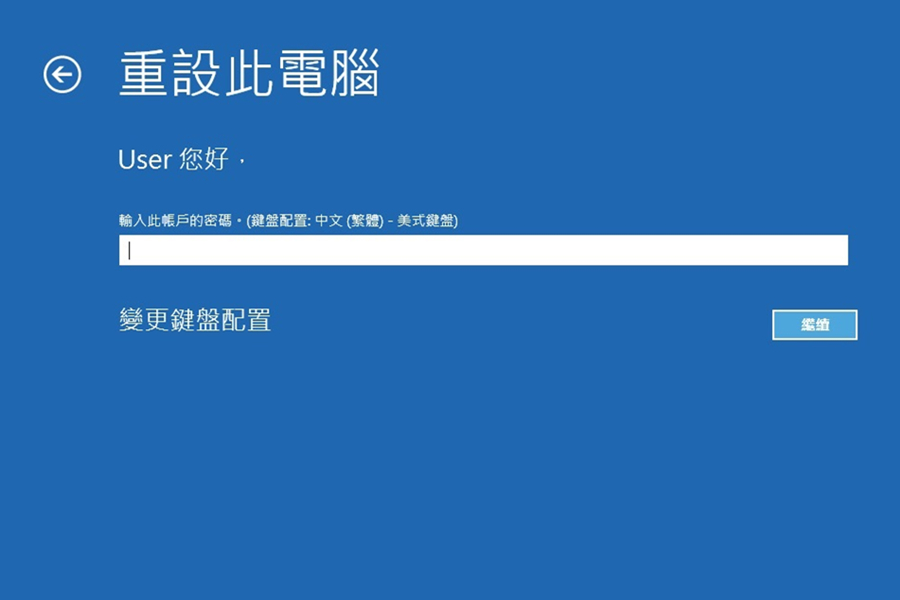
在ASUS 設備上恢復出廠設定所需的密碼實際上是 Windows 帳戶密碼。
恢復出廠設定所需的密碼不是專門為ASUS 筆記本電腦設定的單獨密碼,而是 Windows 管理員帳戶密碼。該密碼通常由設備的所有者或管理員創建。
密碼存儲位置。
存儲此密碼的位置與其他 Windows 帳戶相同。 Windows 使用 SAM 文件來存儲此密碼。
如何繞過這個密碼?
如果用戶忘記了此密碼(Windows 帳戶密碼),可以使用其他方法來解鎖ASUS 筆記本電腦。例如,一種方法是使用 內置管理員帳戶 重置用戶帳戶密碼。另一種選擇是 使用密碼重設盤 預先創建或利用 Windows 密碼恢復軟件 。
這些方法為用戶提供了重新訪問鎖定的ASUS 筆記本電腦的方法,而無需依賴專業幫助或外部服務。對於用戶來說,仔細探索這些選項並選擇最適合他們的情況和技術能力的方法非常重要。
溫馨提示要在ASUS 筆記本電腦上重置密碼,請嘗試使用內置管理員帳戶或密碼重置盤。
當解鎖鎖定的ASUS 筆記本電腦時,內置管理員帳戶可以成為救星。如果用戶忘記了密碼或者筆記本電腦由於某種原因不允許他們訪問其帳戶,則此方法特別有用。
第 1 步:進入安全模式
要使用內置管理員帳戶,您首先需要以安全模式啟動ASUS 筆記本電腦。這通常可以通過以下方式完成 重新啟動 筆記本電腦和 連續按F8鍵 直到出現進階啟動選項菜單。從那裡選擇安全模式並按 Enter。
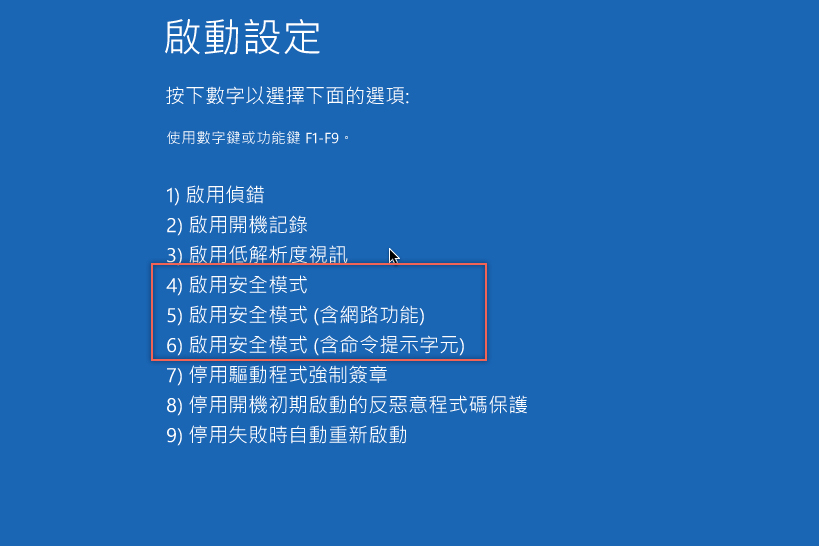
第 2 步:嘗試使用內置管理員帳戶登錄
進入安全模式後,您應該能夠在登錄屏幕上看到管理員帳戶。使用默認密碼登錄此帳戶,該密碼通常為空或“admin”。登錄後,您可以轉到控制台,導航至“用戶帳戶”,然後重置主帳戶的密碼。
溫馨提示注意:如果此內置帳戶“Administrator”被禁用,請嘗試以下其餘方法。
需要注意的是,此方法僅在啟用內置管理員帳戶的情況下才有效。如果不是,您可能需要嘗試其他方法或尋求專業幫助。此外,請務必記住,應負責任地使用此管理員帳戶,不得用於任何惡意目的。
在ASUS 筆記本電腦上重置密碼而不丟失任何數據的另一種有效方法是使用名為 Renee PassNow 的軟件工具。這個強大的密碼恢復工具旨在幫助用戶重新獲得對其鎖定帳戶的訪問權限,而無需任何技術專業知識。
使用Renee PassNow的主要優勢之一是,它不僅可以幫助您重置密碼,還可以確保在此過程中不會丟失任何重要數據。這對於在筆記本電腦上存儲重要文件、文檔或照片且無法承受丟失的用戶來說至關重要。
借助 Renee PassNow,您可以使用 USB 驅動器或 CD/DVD 輕鬆創建密碼重置盤。創建磁盤後,您只需從該磁盤啟動鎖定的ASUS 筆記本電腦並按照屏幕上的說明進行操作即可。
第1步:下載並安裝Renee PassNow
首先從官方網站下載 Renee PassNow 並將其安裝在您可以訪問的另一台電腦上。您可以根據您電腦的操作系統選擇合適的版本。
Renee Passnow - 專業系統救援軟體

快速密碼重設移除過程100%安全,僅需5分鐘,即可快速掌控您的電腦。
支援移除多種帳號密碼可移除管理員帳號及一般本機帳號的密碼。
微軟帳號也可快速登入可將Windows 支援移除10/8.1/8的Microsoft帳號(微軟帳號)轉換為本機帳號,助您快速進入系統。
無損作業系統密碼移除過程不會對帳號內的檔案或作業系統造成任何的損壞。操作簡單易懂,無需相關專業知識即可獨立操作。
多功能拯救檔案內建檔案救援及檔案轉移功能,無需系統即可救援及轉移硬碟內的檔案資訊。
新版本Renee Passnow支援UEFI啟動環境,支援更多型號的筆電及超極本。
適用Windows 10, 8.1, 8, 7, Vista, XP。
快速密碼重設移除過程100%安全,僅需5分鐘,即可快速掌控您的電腦。
支援移除多種帳號密碼可移除管理員帳號及一般本機帳號的密碼。
微軟帳號也可快速登入可將Windows 支援移除10/8.1/8的Microsoft帳號(微軟帳號)轉換為本機帳號,助您快速進入系統。
微軟帳號也可快速登入可將Windows 支援移除10/8.1/8的Microsoft帳號(微軟帳號)轉換為本機帳號,助您快速進入系統。
第2步:創建可啟動 USB 或 CD/DVD
啟動Renee Passnow並將USB閃存驅動器或空白CD/DVD插入電腦。選擇創建可啟動媒體的選項。按照螢幕上的說明完成該過程。

第3步:從可啟動媒體啟動鎖定的電腦
將可啟動USB隨身碟或 CD/DVD 插入鎖定的 Windows 電腦。重新啟動電腦並按相應的鍵(通常是 F2 或Del)進入 BIOS 設定(請參閱下表)。配置啟動順序,將可啟動媒體設定為首位。
| 服務器類型 | 進入啟動菜單方法 |
|---|---|
| Dell | 在屏幕上出現 Dell 徽標之前重複按 F12 鍵。 |
| HP | 顯示 HP 徽標時按多次 F9 鍵。 |
| BIOS名稱 | 進入啟動菜單方法 |
|---|---|
| ASRock | DEL 或 F2 |
| ASUS | 用於 PC 的 DEL 或 F2/用於主機板的 DEL 或 F2 |
| Acer | DEL 或 F2 |
| Dell | F12 或 F2 |
| ECS | DEL |
| Gigabyte / Aorus | DEL 或 F2 |
| Lenovo (Consumer Laptops) | F2 或 Fn + F2 |
| Lenovo (Desktops) | F1 |
| Lenovo (ThinkPads) | Enter鍵然後F1 |
| MSI | DEL |
| Microsoft Surface Tablets | 按住電源和音量調高按鈕 |
| Origin PC | F2 |
| Samsung | F2 |
| Toshiba | F2 |
| Zotac | DEL |
| HP | Esc/ F9 啟動Boot Menu,Esc/F10啟動Storage tab/ Boot Order/ Legacy Boot Sources |
| INTEL | F10 |

第4步:選擇PassNow!功能
從可啟動媒體成功啟動後,作業系統將載入Renee Passnow。從出現的功能界面中選擇“ PassNow! ”。

第5步:重置密碼
選擇您要重置密碼的用戶帳戶。然後,單擊“清除密碼”按鈕。 Renee Passnow將刪除或重置所選用戶帳戶的密碼。

Renee PassNow支持多種密碼重置方法,您可以根據自己的具體情況選擇最合適的選項。無論是重置帳戶密碼、完全刪除密碼,還是創建新的管理員帳戶,Renee PassNow 都能靈活地解決您的密碼相關問題。
第 6 步:重新啟動電腦
該過程完成後,取出可啟動媒體並重新啟動電腦。您現在無需任何密碼即可登錄您的帳戶。
除了密碼恢復之外,Renee PassNow還提供其他有用的功能,例如 離線數據恢復 、 磁盤管理 、 數據備份 , 和 系統救援 。事實證明,這款綜合工具不僅在重置密碼方面非常有價值,而且在維護ASUS 筆記本電腦的整體安全性和穩定性方面也非常有用。
通過使用方法 2,您可以利用 Renee PassNow 的用戶友好界面和強大的密碼重置功能來重新訪問鎖定的ASUS 筆記本電腦,而不會洩露您的重要數據。
在不丟失任何數據的情況下重置ASUS 筆記本電腦密碼的另一種方法是利用恢復分區或 Windows 安裝介質。當前兩種方法不起作用或不可用時,此方法特別有用。
恢復分區是ASUS 筆記本電腦上的隱藏分區,其中包含原始 Windows 安裝文件和系統設定的副本。通過訪問該分區,您可以有效地重置密碼,而不會洩露您的個人文件。
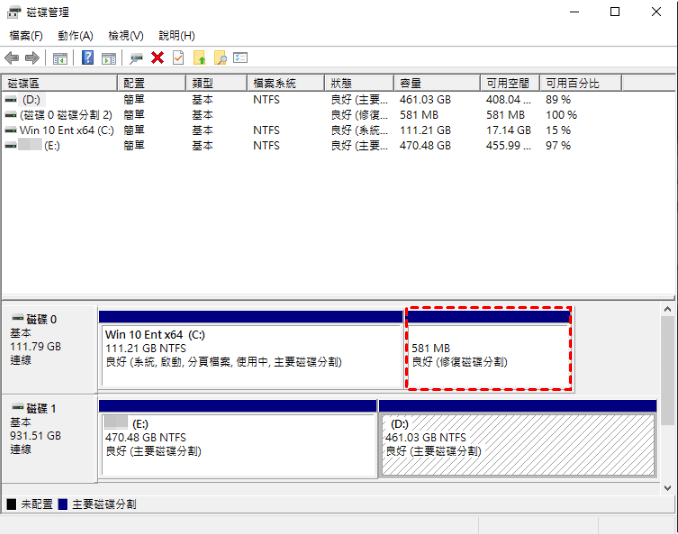
首先,重新啟動筆記本電腦並連續按相應的鍵( 通常是 F9 或 F11,取決於您的筆記本電腦型號 )進入恢復模式。出現恢復菜單後,選擇將筆記本電腦重置為出廠設定或重新安裝 Windows 的選項。請記住,此過程可能會因ASUS 筆記本電腦的型號而異。
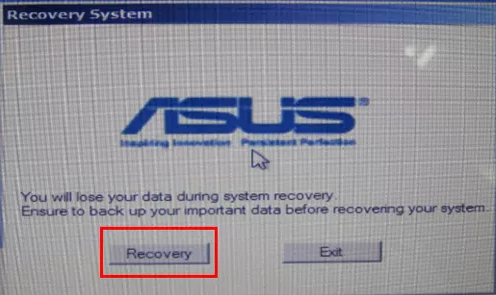
如果您沒有恢復分區或無法訪問,您還可以使用 Windows 安裝介質。這涉及創建帶有 Windows 安裝文件的可啟動 USB 閃存驅動器或 DVD。然後,您可以從此媒體啟動ASUS 筆記本電腦,並通過 Windows 設定過程重置密碼。
要創建可啟動的 Windows 安裝 CD/USB,您可以從微軟官方網站下載 Windows 媒體創建工具 。如果您沒有 Windows 安裝介質 CD/USB,這是一種替代方法:
| Windows版本 | 下載鏈接 | 要求 |
|---|---|---|
| Windows 7 | https://learn.microsoft.com/lifecycle/products/windows-7 | 具有可用互聯網連接的電腦/空白 USB 閃存驅動器或具有至少 8 GB 可用存儲空間的 DVD/產品密鑰 |
| Windows 8/8.1 | https://www.microsoft.com/software-download/windows8 | 與上面相同 |
| Windows 10 | https://www.microsoft.com/software-download/windows10 | 與上面相同 |
| Windows 11 | https://www.microsoft.com/software-download/windows11 | 與上面相同 |
使用此可啟動 CD/USB,您可以嘗試重新安裝 Windows 或將ASUS 筆記本電腦恢復出廠設定,將 USB 驅動器插入筆記本電腦並重新啟動。按相應的鍵(通常是 F12、F11 或 Esc)訪問啟動菜單並選擇 USB 驅動器作為啟動設備。按照屏幕上的說明安裝/重置 Windows 的全新副本。
使用這些方法成功重置密碼後,您將能夠再次登錄ASUS 筆記本電腦。但需要注意的是,密碼重置後您可能需要重新安裝某些應用程序並配置某些設定。
請記住始終為重要文件創建定期備份,以防止數據丟失。此外,建議您諮詢ASUS 官方支持網站或聯繫其客戶服務,以獲取針對您的筆記本電腦型號的詳細說明。
溫馨提示但請務必注意,在這些工廠過程之後,您可能需要重新安裝某些應用程序並配置某些設定。
在沒有密碼的情況下解鎖鎖定的ASUS 筆記本電腦的另一種有效方法是在安全模式下使用命令提示字元。此方法允許您繞過登錄屏幕並重置ASUS 筆記本電腦上任何用戶帳戶的密碼。您可以這樣做:
1. 啟動ASUS 筆記本電腦,當出現登錄屏幕時,按住 SHIFT 鍵,然後單擊電源符號並選擇“重新啟動”。
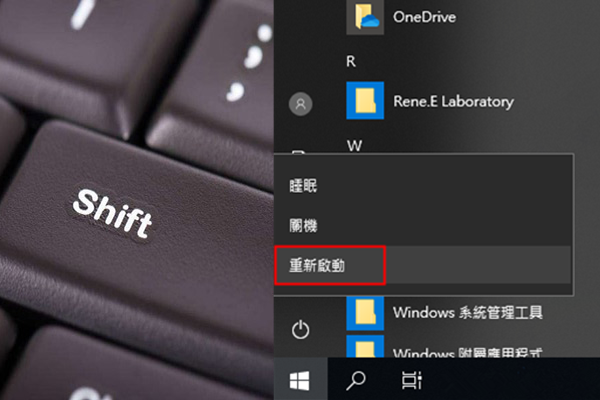
2. 筆記本電腦重新啟動後,將出現“選擇選項”屏幕。選擇“疑難排解”。
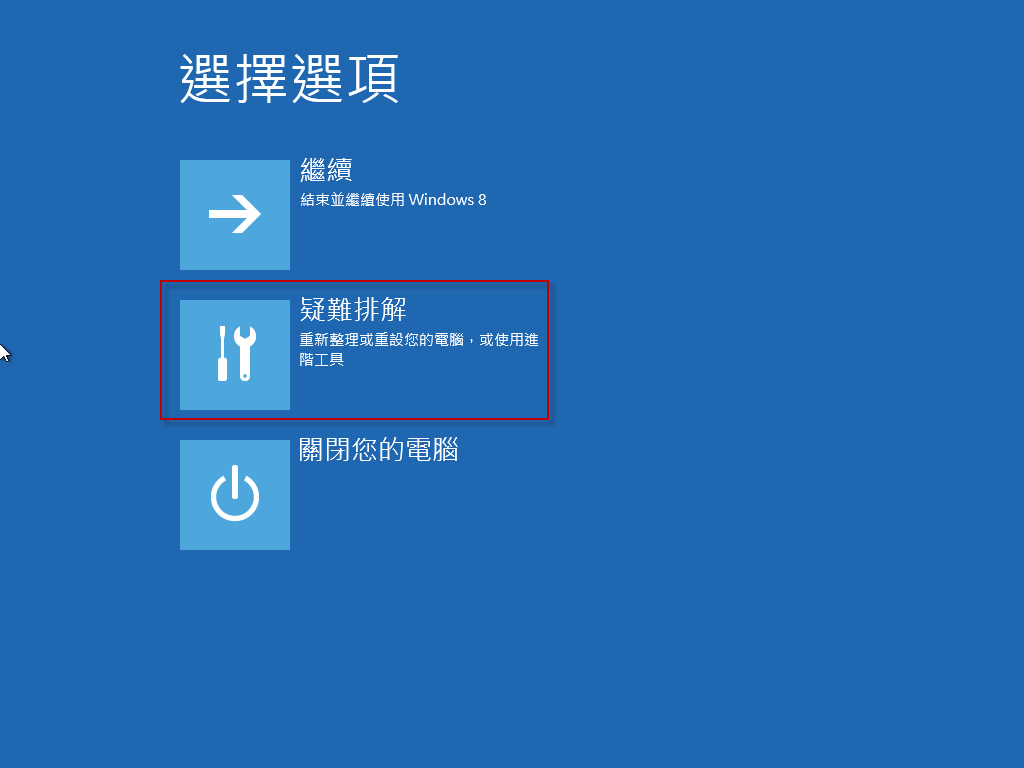
3. 在“疑難排解”下,選擇“進階選項”。
4. 在“進階選項”中選擇“命令提示字元”
![選擇[疑難排解]>[進階選項]>[命令提示字元]選項](https://net.reneelab.com/wp-content/uploads/sites/7/2023/03/gaojixuanxiang4.jpg)
5. 在命令提示字元窗口中,輸入以下命令並按 Enter:“net user”(不帶引號)
net user
6. 這將顯示ASUS 筆記本電腦上的用戶帳戶列表。
7. 要重置特定用戶帳戶的密碼,請輸入以下命令並按 Enter:
net user Administrator 12345678
(代替 Administrator 使用實際用戶名和 12345678 使用您要設定的新密碼)
8. 關閉命令提示字元並重新啟動ASUS 筆記本電腦。
9. 現在您可以使用您設定的新密碼登錄用戶帳戶。
此方法允許您重新訪問鎖定的ASUS 筆記本電腦,而無需密碼。但是,請注意,此方法需要管理權限,並且只能在您自己的ASUS 筆記本電腦上使用。請記住選擇一個強且容易記住的密碼,以確保您的設備的安全。
溫馨提示出於安全目的,請務必選擇一個強且易於記憶的密碼。
對於ASUS 筆記本電腦,出廠重置和密碼重置是兩個獨立的過程。了解這些過程之間的區別對於為發現自己無法使用設備的用戶確定適當的解決方案至關重要。
在運行 Windows 10 的ASUS 筆記本電腦上進行出廠重置涉及將設備恢復到其原始設定和配置。這個程序 刪除所有數據、設定和應用程序 在筆記本電腦上,基本上將其擦拭乾淨並將其恢復到默認狀態。執行恢復出廠設定是一項嚴厲的措施,只有在所有其他故障排除嘗試均失敗或用戶希望重新啟動設備時才應考慮執行恢復出廠設定。但值得注意的是,恢復出廠設定將導致筆記本電腦上的所有數據丟失。
另一方面,密碼重置是一個旨在重新訪問鎖定的筆記本電腦的過程 無需刪除任何數據或更改筆記本電腦的設定 。此過程對於忘記密碼並需要繞過密碼登錄的用戶特別有用。通過重置密碼,用戶可以重新獲得對其文件、設定和應用程序的訪問權限,而不會丟失筆記本電腦上存儲的任何數據。
重要的是要了解出廠重置和密碼重置不可互換。僅當用戶願意丟失筆記本電腦上的所有數據並從頭開始時,才應執行出廠重置。另一方面,密碼重置允許用戶重新訪問其筆記本電腦,而不會丟失任何數據。
相關主題 :
如何在沒有密碼的情況下對 HP Stream 筆記型電腦進行出廠重設 - 無密碼解決方案
2024-01-23
鐘雅婷 : 當您忘記密碼時,請探索在 HP Stream 筆記型電腦上執行恢復出廠設定的不同方法。了解...




